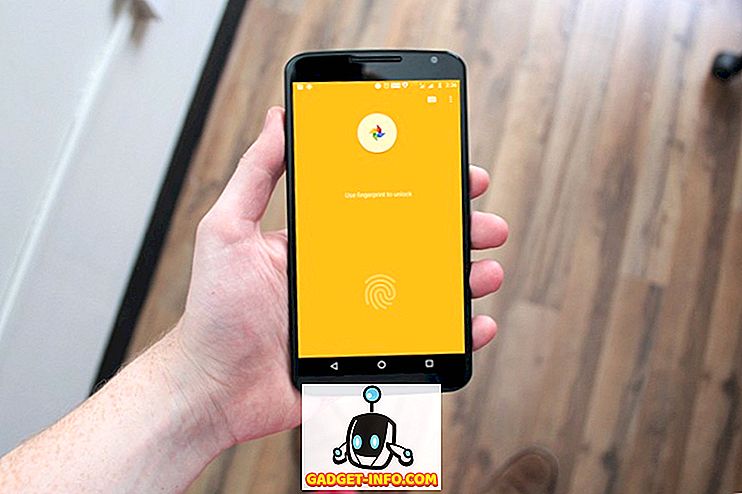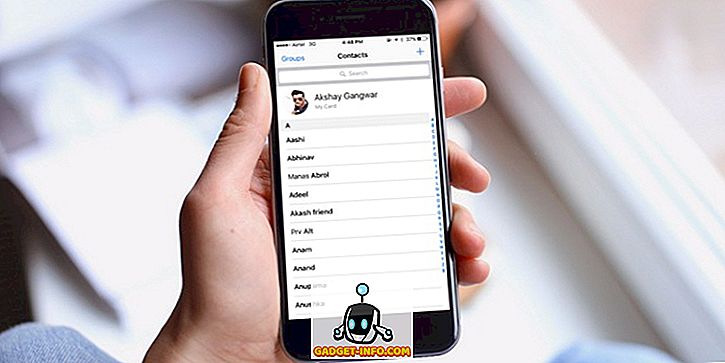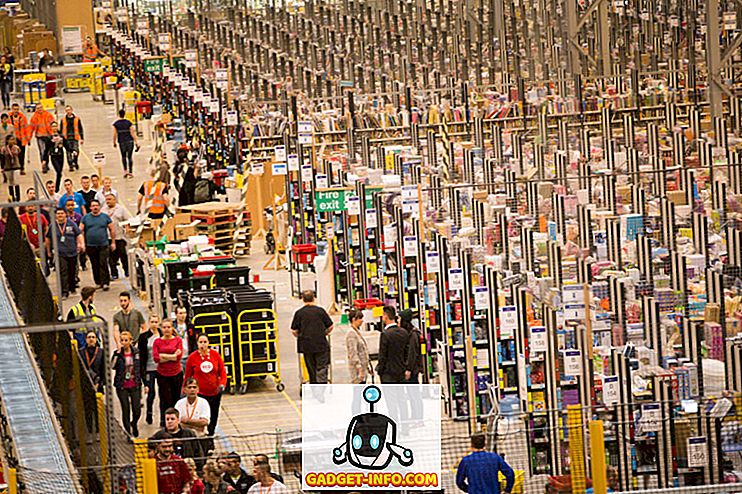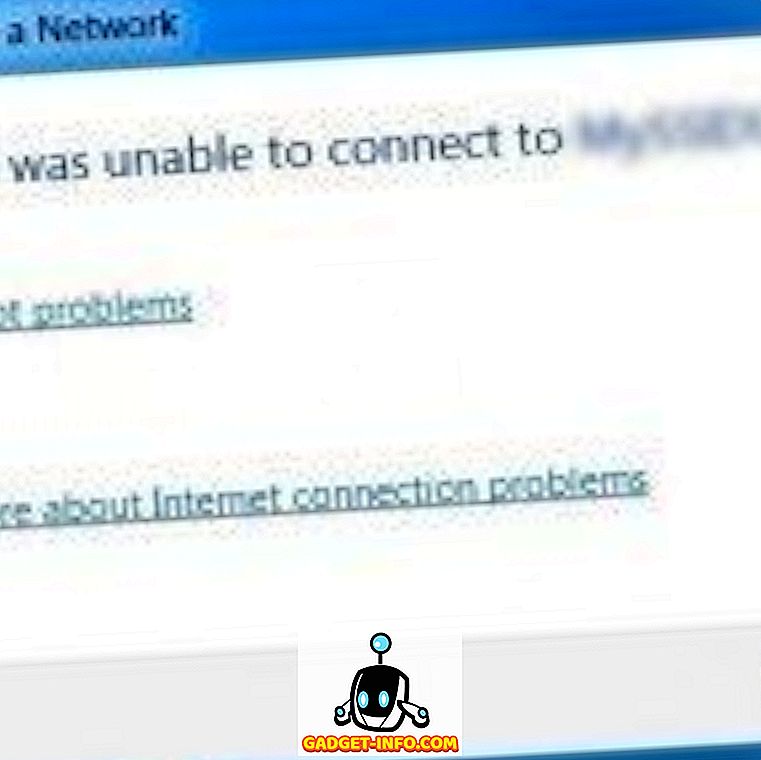De plus en plus de fabricants de smartphones Android adoptent les boutons de navigation à l'écran au lieu des boutons matériels. Les plus récents produits phares Android, notamment le LG G6 et le Samsung Galaxy S8, en sont des exemples probants. Bien que je n’aie aucun problème avec les boutons à l’écran, cela me permet d’éviter un peu la beauté d’un affichage magnifique. En outre, certains utilisateurs trouvent sa présence constante un peu gênante, en particulier dans certaines applications spécifiques. Si vous êtes un de ces utilisateurs et que vous cherchez un moyen de les cacher, vous avez de la chance. Ce n'est pas tout, vous pouvez même masquer la barre d'état pour un mode totalement immersif sur votre smartphone Android. Voici comment activer le mode immersif sur n’importe quel appareil Android sans accès root:
Prérequis pour l'activation du «mode immersif»
Voici quelques opérations à effectuer pour obtenir le raccourci «Mode immersif» dans les paramètres rapides de votre smartphone Android:
1. Activer les options pour les développeurs et le débogage USB
C'est la partie la plus facile du didacticiel et il y a de grandes chances que beaucoup d'entre vous le sachent déjà. Ceux d’entre vous qui n’ont jamais fait cela auparavant, il suffit de suivre ce chemin, À propos de Phone-> Build Number et d’y accéder 5 à 6 fois. Cela active les options du développeur. Maintenant, allez dans Options du développeur et activez «Débogage USB» .

2. Installation de l'application 'Shortcutter' à partir de Google Play Store
Vous aurez besoin de l'application Shortcutter requise pour obtenir le basculement en mode immersif. C'est une application gratuite que vous pouvez installer à partir de Google Play Store.
3. Installation d'Android Debug Bridge (ADB)
Android Debug Bridge ou 'ADB' est un outil de ligne de commande qui vous permet d'interagir avec et de contrôler votre appareil Android à partir de votre ordinateur. Il existe différentes méthodes pour installer ADB sous MacOS et Windows. Nous partageons la méthode la plus simple pour installer ADB pour les deux plates-formes:
Installer ADB sur Mac
Tout d’abord, ouvrez Terminal sur votre Mac. Maintenant, collez la commande suivante et appuyez sur Entrée / Entrée.
/ usr / bin / ruby -e "$ (curl -fsSL //raw.githubusercontent.com/Homebrew/install/master/install)" ”:
Maintenant, collez la commande suivante. Cela installera la BAD sur votre Mac.
tonneau à bière installer android-platform-tools
Installer ADB sous Windows
Pour installer ADB sous Windows, accédez à la page de téléchargement du SDK Android et faites défiler l'écran vers le bas. Cliquez sur le lien indiqué dans l'image et téléchargez le fichier zip. Extrayez le fichier zip et exécutez le fichier .exe. Désélectionnez tout autre que «Outils de la plate-forme Android SDK», puis cliquez sur installer. Cela installera l'outil ADB sur votre PC.

Activation du mode immersif à l'échelle du système
- Juste pour vérifier que tout fonctionne correctement, ouvrez Terminal ou Invite de commandes et exécutez la commande suivante:
périphériques adb
2. Après avoir exécuté la commande, votre terminal doit afficher un code alphanumérique unique et le mot «device», comme sur la photo. Maintenant, entrez dans le mode shell en tapant "shell adb" dans la ligne de commande et appuyez sur Entrée / retour.
3. Ensuite, entrez la commande suivante pour donner à l'application Shortcutter l'autorisation requise.
pm grant com.leedroid.shortcutter android.permission.WRITE_SECURE_SETTINGS


5. Ensuite, vous trouverez la vignette «Mode immersif» dans le panneau Paramètres rapides . Si vous ne voyez pas l'icône, cliquez sur l'icône «Commande de boutons» et faites simplement glisser l'icône pour l'ajouter à votre panneau Paramètres rapides. Maintenant, chaque fois que vous souhaitez passer en mode immersif, appuyez sur l'icône et sélectionnez "Complet" dans la boîte qui apparaît. Et voila, votre barre de navigation et votre statut disparaîtront comme ça.

Vous pouvez également choisir de masquer uniquement la barre de navigation ou la barre d'état. Lorsque le mode immersif est activé, vous pouvez simplement glisser votre doigt de haut en bas pour afficher la barre d'état ou la barre de navigation.
Désactivation d'applications spécifiques du mode Immersif
Certaines applications ne fonctionnent pas bien avec le “Mode immersif”. Hangouts est l'un d'entre eux. Bien sûr, nous pouvons désactiver le mode immersif manuellement chaque fois que nous lançons l'application Hangouts, mais où est le plaisir de le faire. Il existe un moyen de désactiver le mode immersif pour certaines applications spécifiques. Nous allons faire cela pour les Hangouts ici. Connectez votre téléphone à votre PC ou Mac et lancez Terminal. Passez en mode shell ADB, puis exécutez la commande suivante:
paramètres globaux policy_control immersive.full = apps, -com.google.android.talk
Désormais, chaque fois que vous ouvrez Hangouts, le mode immersif sera désactivé par défaut. Vous pouvez exclure n'importe quelle application en utilisant ceci. Pour ce faire, après le signe '-', modifiez le chemin de l'application pour laquelle vous souhaitez désactiver le mode immersif et vous avez terminé.
Activation du mode immersif sur Android
Les boutons de navigation à l'écran de votre smartphone Android risquent de vous irriter un peu plus tard. L'activation du mode immersif à l'échelle du système vous aidera à vous en débarrasser jusqu'à ce que vous en ayez réellement besoin. Vous en profiterez davantage en faisant défiler vos flux de médias sociaux ou en surfant sur le Web. Quelle que soit la situation, il s'agit d'une fonctionnalité pratique. Aimez-vous le mode immersif sur votre smartphone Android? Dites-nous tout à ce sujet dans la section commentaire ci-dessous.